AndroidデバイスのSIMカードに連絡先をコピーする方法
Androidデバイスの連絡先はXNUMXか所に保存できます。 XNUMXつは電話のメモリカードで、もうXNUMXつはSIMカードです。 連絡先をSIMカードに保存すると、特に新しいAndroidスマートフォンを入手したときに、電話のメモリカードよりもメリットがあります。 連絡先をSIMカードにコピーするには、 DrFoneTool –電話マネージャー(Android)。 これは使いやすいAndroidマネージャーであり、連絡先を.vcf形式でコンピューターからSIMカードにコピーすることができます。 さらに、AndroidフォンのメモリカードからSIMカードに連絡先を移動することができます。
このマネージャーをダウンロードして、連絡先をSIMカードに移動します。

DrFoneTool –電話マネージャー(Android)
モバイルライフスタイルを管理するためのワンストップソリューション
- 連絡先、写真、音楽、SMSなどを含むAndroidとコンピューターの間でファイルを転送します。
- 音楽、写真、ビデオ、連絡先、SMS、アプリなどを管理、エクスポート/インポートします
- iTunesをAndroidに転送します(その逆)。
- コンピューターでAndroidデバイスを管理します。
- Android 8.0と完全に互換性があります。
連絡先をSIMカードにコピーする方法
次の部分は、コンピュータから、AndroidフォンのメモリカードからAndroidのSIMカードに連絡先をコピーする簡単な手順です。 準備? 始めましょう。
手順1.このAndroidマネージャーをインストールして実行します
最初に、Wondershare DrFoneTool – Phone Manager(Android)をコンピューターにインストールして実行し、[PhoneManager]機能を選択します。 AndroidUSBケーブルを介してAndroidデバイスをコンピューターに接続します。 Androidデバイスを検出した後、メインインターフェイスで携帯電話のステータスを表示できます。

ステップ2.連絡先をSIMカードにコピーする
一番上の列で[情報]タブを見つけます。 「連絡先」カテゴリでは、連絡先が保存されている場所を確認できます。 連絡先をSIMカードにコピーするには、SIMグループをクリックします。 SIMカードに保存されているすべての連絡先が右側に表示されます。

連絡先をVCF形式でコンピューターからAndroidSIMカードにコピーするには、[インポート]>[コンピューターから連絡先をインポート]をクリックする必要があります。 プルダウンリストで、「vCardファイルから」を選択します。 vCardファイルが保存されている場所に移動します。 それらをインポートします。
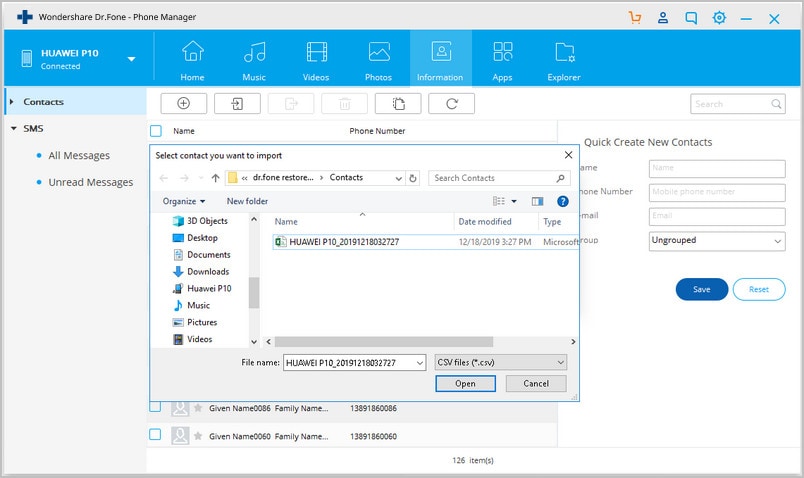
このAndroidマネージャーでは、電話のメモリカードからSIMカードに連絡先を移動することもできます。 「連絡先」ディレクトリツリーの下の「電話」グループをクリックします。 移動する連絡先を選択します。 右クリックします。 プルダウンメニューが表示されたら、「グループ」とSIMグループを選択します。 次に、SIMグループの下にある小さなグループを見つけて、連絡先を保存します。 SIMグループに重複する連絡先が多数ある場合は、[重複解除]をクリックしてすばやくマージできます。

連絡先をSIMカードに移動し終えたら、電話グループに戻って、移動した連絡先を削除できます。
これで、AndroidデバイスのSIMカードに連絡先をコピーできます。 このAndroidマネージャーをダウンロードして、自分で試してみませんか?
最後の記事

